Inhoud
SchakelInleiding
Het maken van een aangepaste paginasjabloon in WordPress is niet moeilijk. In feite zou het het eerste moeten zijn dat u doet bij de ontwikkeling van uw thema.
Waarom? Omdat het hebben van een sjabloon voor al uw pagina's het gemakkelijk maakt om inhoud toe te voegen en ervoor zorgt dat alles er consistent uitziet op uw hele website.
Als u bijvoorbeeld een pagina over ons wilt maken, kunt u een tekst opnemen als "Wij zijn een klein team uit Amsterdam", gevolgd door wat details over hun achtergrond en ervaring. U zou in dit gedeelte ook foto's of logo's kunnen opnemen en links naar andere relevante pagina's op de website (bijvoorbeeld Contact).
Maar wat gebeurt er als iemand meer informatie over zichzelf wil toevoegen? Of misschien zijn er andere secties die ze ook moeten toevoegen? U ziet hoe dit snel problematisch kan worden als elk nieuw personeelslid een speciale behandeling nodig heeft - vooral omdat ze waarschijnlijk op elke pagina iets anders doen!
In deze blogpost laten we je zien hoe je met behulp van SeedProd, Beaver Builder en handmatig een aangepast paginasjabloon maakt in WordPress.
SeedProd gebruiken om een aangepaste pagina in WordPress te maken
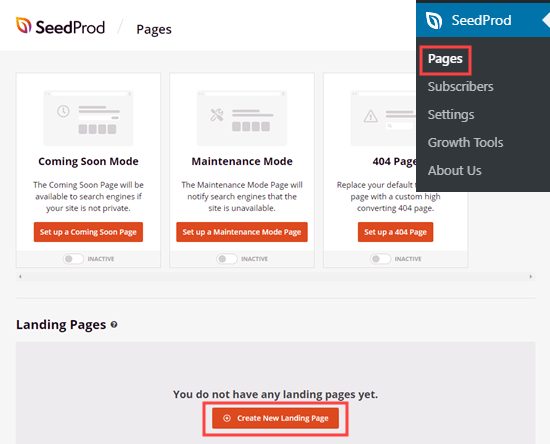
SeedProd is een gratis plugin waarmee je aangepaste pagina's kunt maken in WordPress. Het is gemakkelijk te gebruiken, heeft veel functies, en wordt aanbevolen door veel WordPress gebruikers.
SeedProd kan worden geïnstalleerd vanuit de WordPress repository of door het te downloaden van https://www.seedprod.io/downloads/. Je hoeft het maar één keer te activeren en bent klaar om je eerste pagina met SeedProd te maken!
Beaver Builder gebruiken om een aangepaste pagina in WordPress te maken
U kunt het vak "Aangepaste HTML" gebruiken om uw aangepaste code toe te voegen. Als u een aangepaste paginasjabloon wilt maken, zoekt u het tabblad "Paginasjablonen" en klikt u op "Toevoegen". Kies dan de gewenste paginasjabloon en klik op "Opslaan".
Handmatig een aangepast paginasjabloon maken in WordPress
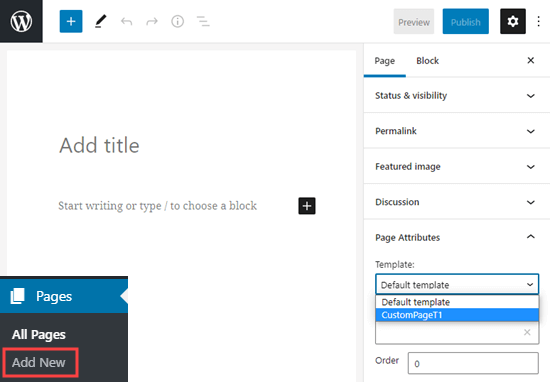
Het maken van een aangepaste paginasjabloon in WordPress is hetzelfde als het maken van elke andere sjabloon.
Maak in uw themamap een nieuw bestand genaamd page-template.php.
Voeg nu de volgende code toe:
| 1 | <?php /* Template Name: CustomPageT1 */?> |
Dat is alles! Nu kunt u dit bestand gebruiken als uw aangepaste paginasjabloon.
Conclusie
Een aangepaste paginasjabloon maken in WordPress is altijd een goed idee. Aangepaste pagina's geven je volledige controle over je website en bieden meer flexibiliteit dan de standaardsjablonen van WordPress.
Als u vragen heeft of deskundige hulp zoekt om een aangepaste paginasjabloon voor uw WP-site te maken, ga dan naar Seahawk Media!















